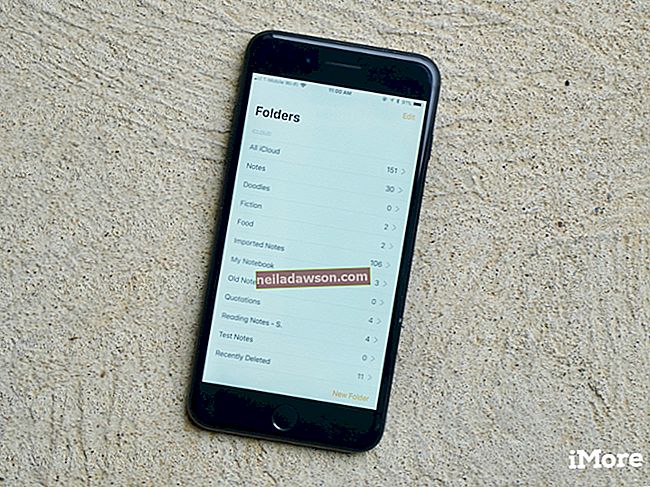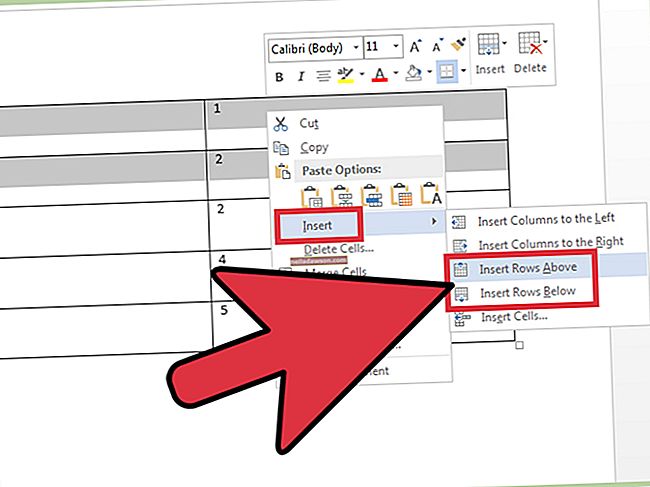Jei jūsų įmonė yra suinteresuota naudoti ar plėtoti „Android“ programinę įrangą, atsisiųskite šaltinio kodą arba iš anksto sukompiliuotą operacinės sistemos versiją. Kodas prieinamas visuomenei pagal atvirojo kodo licenciją. „Android“ programinės įrangos paketas veikia įterptosiose sistemose, tokiose kaip mobilieji telefonai ir planšetiniai kompiuteriai, kurie siunčiami klientams jau įdiegus „Android“. Kadangi „Android“ įrenginių dydis ir apdorojimo galia skiriasi, įrenginių gamintojai „Android“ konfigūruoja konkrečiam įrenginiui. Atnaujinimus ir atnaujinimus galite tiesiogiai atsisiųsti iš gamintojo.
Virtuali mašina
1
Apsilankykite „Android“ kūrėjų svetainėje ir atsisiųskite ir įdiekite „Android“ sistemos kūrimo rinkinį arba SDK (žr. Ištekliai). Norėdami įdiegti SDK, dukart spustelėkite atsisiųstą archyvą, kad išgautumėte turinį. Dukart spustelėkite aplanką „Android SDK“, kad patektumėte į katalogą.
2
Dukart spustelėkite „Android SDK Manager“, kad paleistumėte „Google“ atsisiuntimo įrankį. Pažymėkite laukelį šalia kiekvienos norimos atsisiųsti „Android“ versijos. Lango apačioje spustelėkite „Atsisiųsti paketus“. Baigę atsisiuntimą, uždarykite SDK tvarkyklę.
3
Dukart spustelėkite „Android AVD Manager“, kuris leidžia jums sukurti naują „Android“ virtualų įrenginį. Spustelėkite „Nauja“ ir spustelėkite „Android“ versija, kad pasirinktumėte „Android“ OS savo virtualiam įrenginiui. Spustelėkite lauką „Atmintis“ ir įveskite virtualiosios SD atminties kiekį, pvz., 200 MB. Spustelėkite „Baigti“, kad sukurtumėte įrenginį, tada spustelėkite „Paleisti“, kai būsite pasirengę naudoti įrenginį.
Pirminis kodas
1
Spustelėkite „Windows“ mygtuką „Pradėti“ ir spustelėkite „Kompiuteris“. Dukart spustelėkite „C:“ diską, kad patektumėte į kietojo disko šakninį aplanką. Dešiniuoju pelės mygtuku spustelėkite aplanko viduje ir sukurkite naują aplanką. Pavadinkite aplanką „bin“ (be kabučių ir visų mažųjų raidžių).
2
Atsisiųskite „Repo“ kodą iš „Android“ kūrėjų svetainės (žr. Ištekliai). Ištraukite archyvą į katalogą „C: \ bin“. Dešiniuoju pelės mygtuku spustelėkite „Kompiuteris“ ir spustelėkite „Ypatybės“. Spustelėkite „Išplėstinė“ ir pasirinkite „Aplinkos kintamieji“. Spustelėkite „Kelias“ ir pasirinkite „Redaguoti“.
3
Paspauskite „dešinės rodyklės“ klavišą, kad perkeltumėte žymeklį į kelio kintamojo pabaigą. Kelio pabaigoje pridėkite šį katalogą:
: C: \ bin \ repo
Spustelėkite „Gerai“, kad patvirtintumėte pakeitimus.
4
Apsilankykite github.com, norėdami atsisiųsti ir įdiegti versijų valdymo programinę įrangą (žr. Ištekliai). Dukart spustelėkite atsisiųstą failą, kad išgautumėte ir sukonfigūruotumėte savo sistemos programinę įrangą.
5
Spustelėkite „Windows“ mygtuką „Pradėti“ ir paieškos laukelyje įveskite „cmd“. Norėdami sukonfigūruoti „Repo“, lange įveskite šią komandą:
atpirkimo iniciatyva -u //android.googlesource.com/platform/manifest
6
Įveskite šią komandą, kad atsisiųstumėte „Android“ iš „Google“ kūrėjų:
atpirkimo sinchronizavimas
„Android“ saugyklos atsisiuntimas užtruks apie valandą.